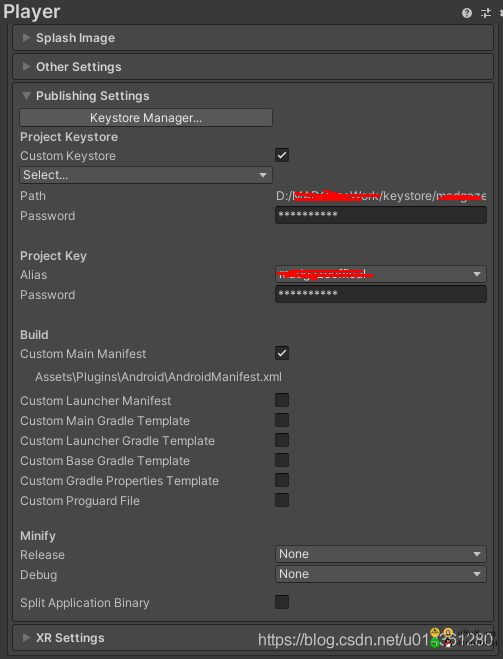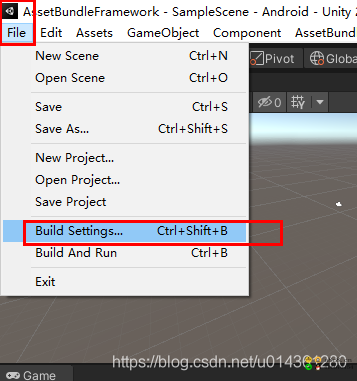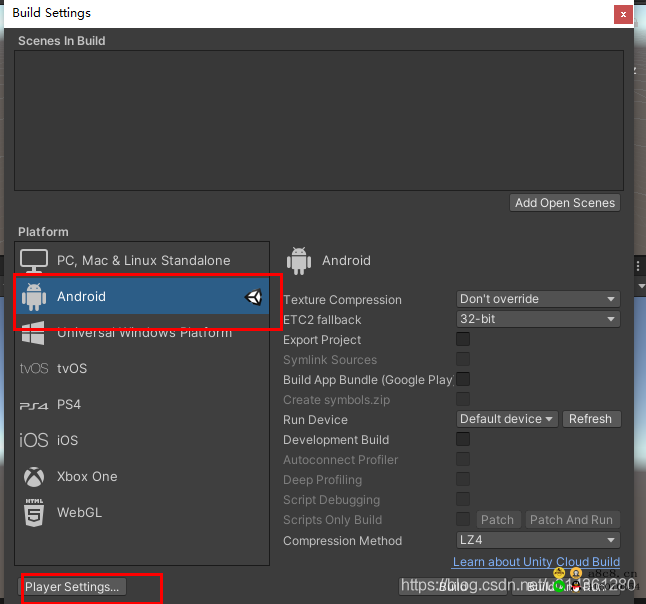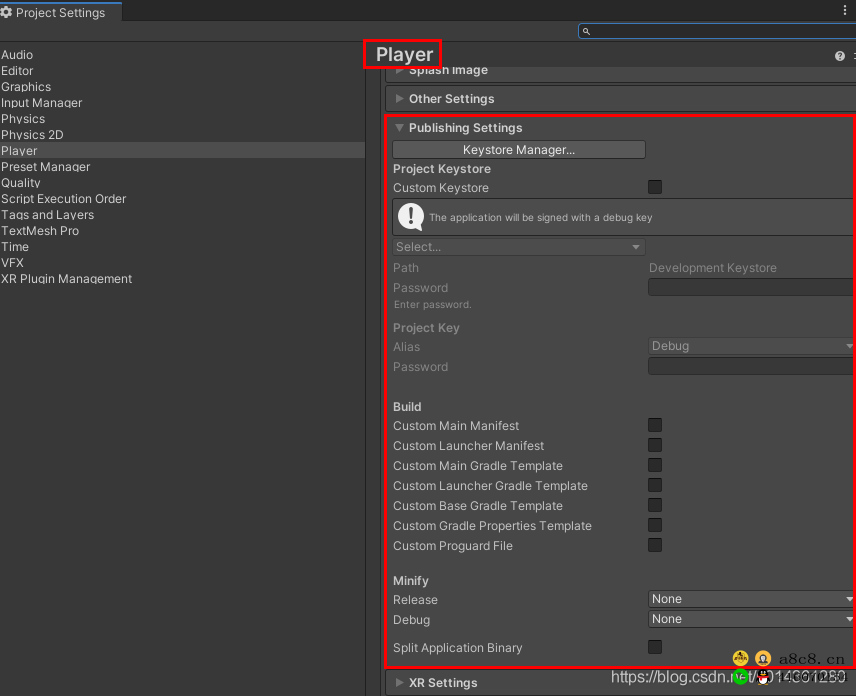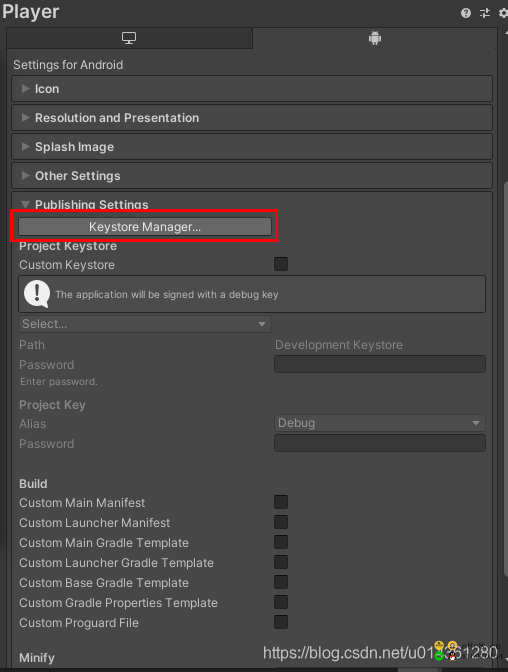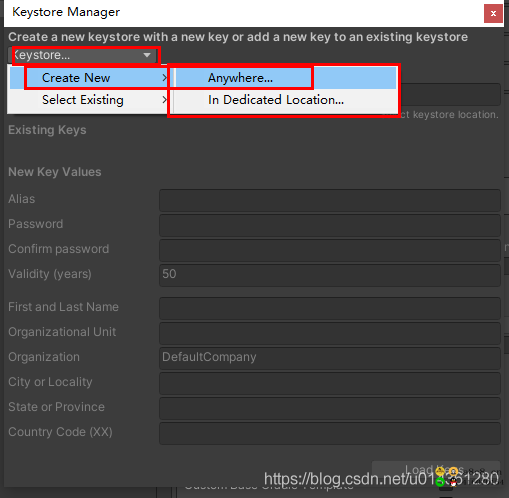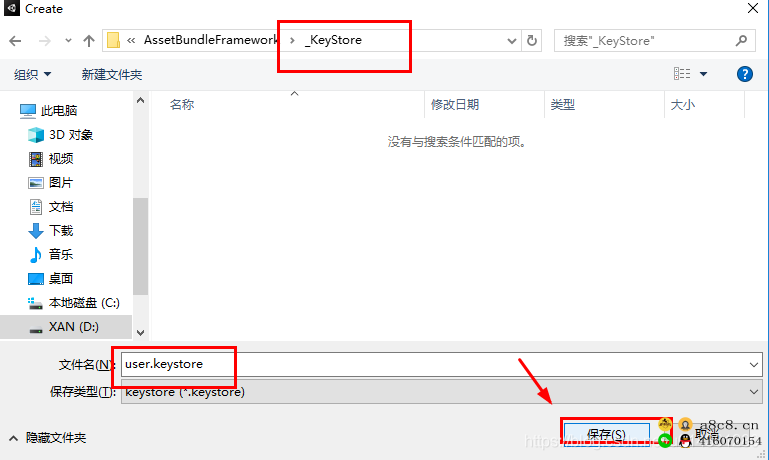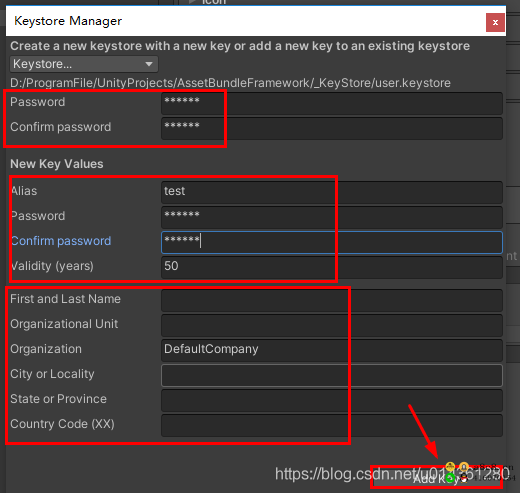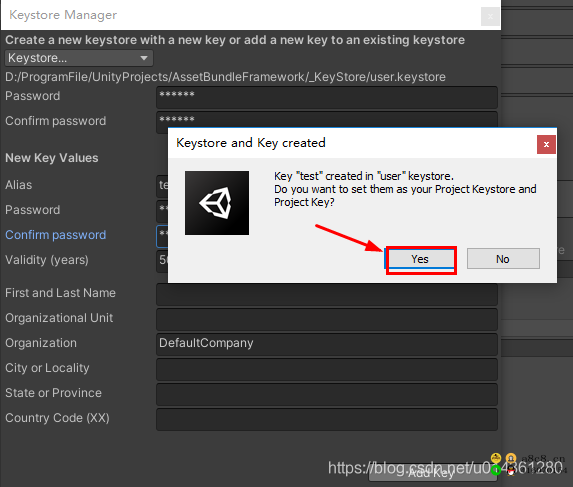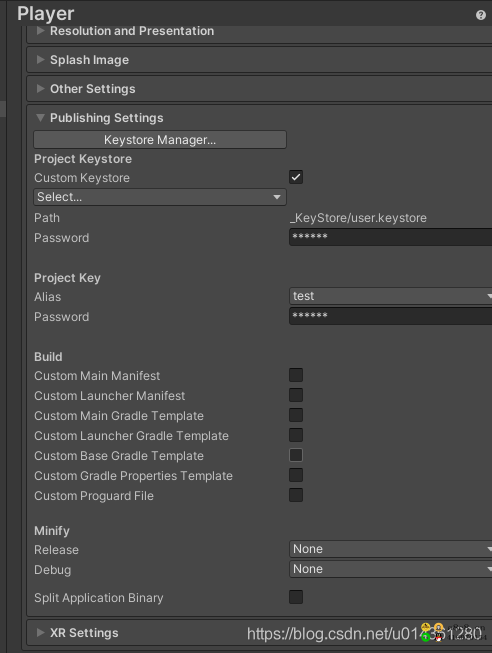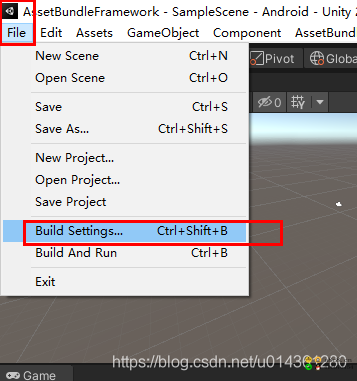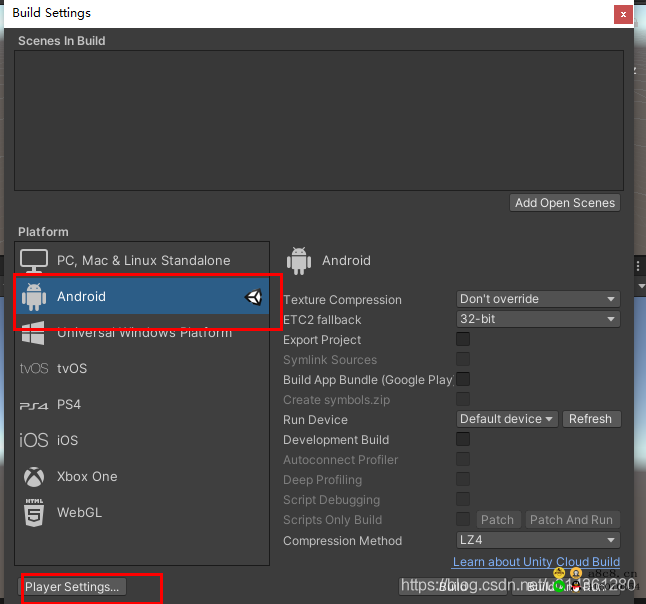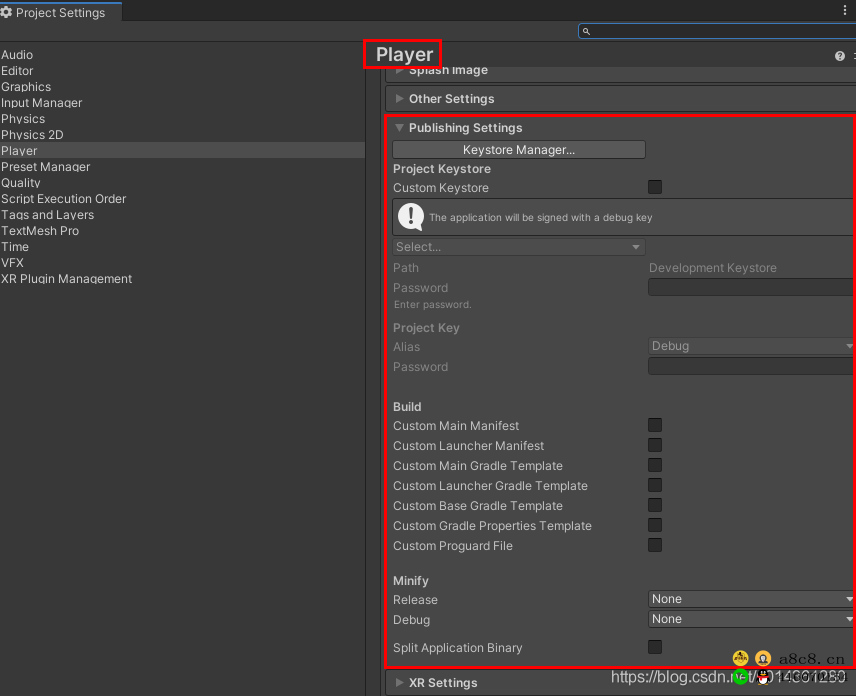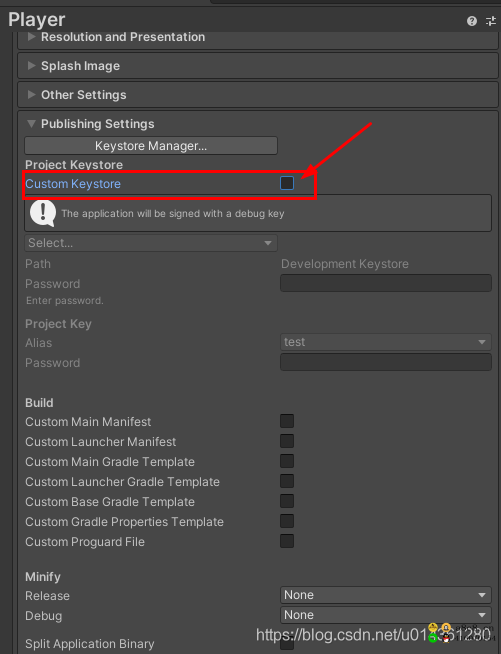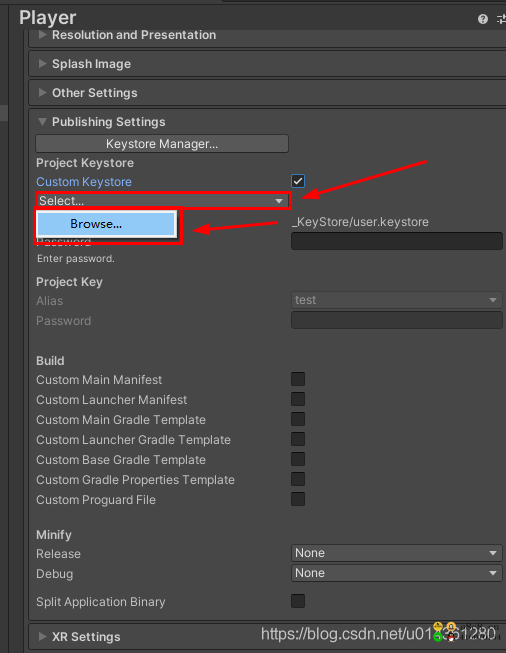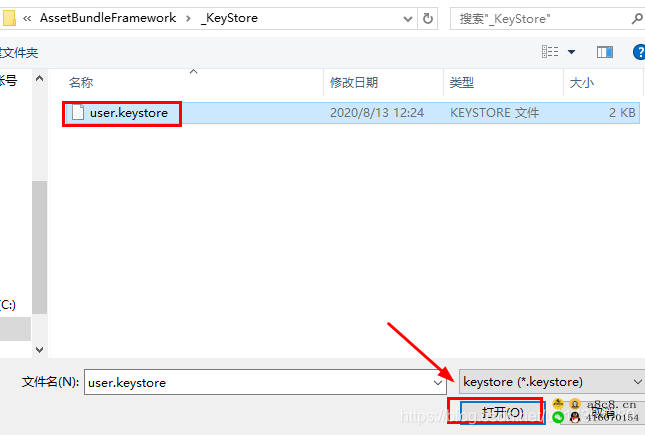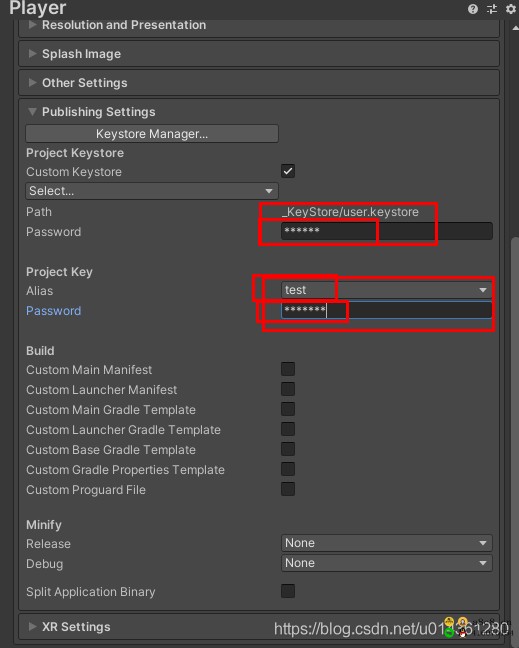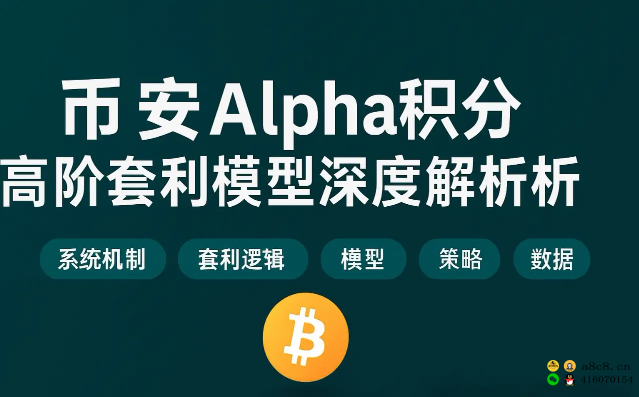Unity Android 之 应用签名发布 Publishing Settings 中创建和自定义 keystore 的简单方法(内附说明和操作步骤)
目录
Unity Android 之 应用签名发布 Publishing Settings 中创建和自定义 keystore 的简单方法
一、简单介绍
二、Publishing Settings 界面的中英文解释
二、实现原理
三、注意事项
四、实现步骤
创建 keystore
添加已有的keystore
一、简单介绍
Unity Android 开发上会用到的技术简单整理,方便自己日后查看,能帮助到大家就更好了。
本节介绍,在 Unity Android 中,实现打包APK 的时候,给应用同时加上签名。
二、Publishing Settings 界面的中英文解释
Publishing Settings :发布设置
Keystore Use Existing Keystore Create New Keystore :使用一个已经存在的秘钥库 创建一个新的秘钥库
Browse Keystore Browses to select key store name :浏览秘钥库 浏览以选择密钥库存储库名称,从系统文件中将已经创建好的秘钥库导入进来
Keystore password:秘钥库密码
Confirm password:确认密码
Key Alias:选择秘钥。
Password:上面选择的秘钥密码。
Custom Gradle Template:自定义Gradle模板;在启用的情况下,可以更改Gradle构建文件,自定义打包Gradle过程
User Proguard File:用户混淆文件,在启用的情况下,可以使用混淆文件来缩小和优化应用程序
Release /Debug :指定是否要使用Proguard或者Gradle (Experimental) 来缩小,或者选择不启用(None),从Release(发布) 或者 Debug(调试) 的下拉菜单中来进行选择
二、实现原理
1、keystore 文件,可以创建一个新的,也可以使用别人创建好的
2、添加 keystore ,然后 Build 的编包,即可给应用签名
三、注意事项
1、Minify 的时候,选用 proguard(代码混淆)的时候,注意可能需要自己修改混淆规则,不能代码可能跑不起来
四、实现步骤
创建 keystore
1、打开Unity ,在菜单栏 File – Build Settings ,打开设置
2、最好转换平台为 Android ,然后点击 Player Settings
3、Player Settings 下 Publishing Settings 就是keystore 相关
4、点击 Keystore Manager,准备创建keystore
5、这里也可以查看已添加的keystore 信息,点击 Keystore-Create New 创建新的,Anywhere(任何地方) 和 In Dedicated Location(指定位置)
6、选择一个文件夹,取个名称保存即可
7、设置密码等 keystroe 相关信息
8、点击 Yes 创建即可
9、这样就创建好了一个的 keystore,打包即可给应用自动签名
添加已有的keystore
1、打开Unity ,在菜单栏 File – Build Settings ,打开设置
2、最好转换平台为 Android ,然后点击 Player Settings
3、Player Settings 下 Publishing Settings 就是keystore 相关
4、已有了 keystore ,点击 Custom Keystore ,开始添加已有的 keystore
5、Select – Browser ,选择文件夹
6、选择保存的 keystore 点击打开即可
7、这样就添加好了,添加上 密码和 Alias 密码,打包即可给应用自动签名
声明:本站所有资源,如无特殊说明或标注,所有资源来源于用户上传和网络,任何个人或组织,在未征得本站同意时,禁止复制、盗用、采集、发布本站内容到任何网站、书籍等各类媒体平台。如若本站内容侵犯了原著者的合法权益,请联系万能客服QQ微信同号 416070154删除。